常用品牌路由器的设置(有图解释)
- 格式:wps
- 大小:799.00 KB
- 文档页数:11
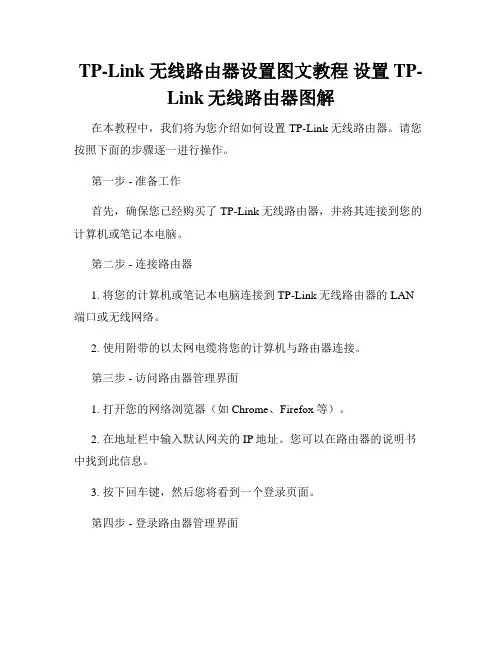
TP-Link 无线路由器设置图文教程设置TP-Link无线路由器图解在本教程中,我们将为您介绍如何设置TP-Link无线路由器。
请您按照下面的步骤逐一进行操作。
第一步 - 准备工作首先,确保您已经购买了TP-Link无线路由器,并将其连接到您的计算机或笔记本电脑。
第二步 - 连接路由器1. 将您的计算机或笔记本电脑连接到TP-Link无线路由器的LAN 端口或无线网络。
2. 使用附带的以太网电缆将您的计算机与路由器连接。
第三步 - 访问路由器管理界面1. 打开您的网络浏览器(如Chrome、Firefox等)。
2. 在地址栏中输入默认网关的IP地址。
您可以在路由器的说明书中找到此信息。
3. 按下回车键,然后您将看到一个登录页面。
第四步 - 登录路由器管理界面1. 在登录页面上,输入默认的用户名和密码。
同样,您可以在路由器的说明书中找到此信息。
如果您已更改了用户名和密码,请使用您自己设置的登录凭据。
2. 单击登录按钮。
第五步 - 设置无线网络1. 在路由器管理界面上,找到无线设置选项。
它通常位于菜单栏的顶部或侧边。
2. 单击无线设置选项以打开无线网络设置页面。
3. 在该页面上,您可以设置无线网络的名称(也称为SSID)和密码。
建议设置一个强密码以保护您的网络安全。
4. 一旦您完成了所有的无线设置,单击保存按钮。
第六步 - 连接其他设备1. 确保其他设备(如手机、平板电脑等)处于打开状态,并可以连接到无线网络。
2. 在设备的无线网络设置中,找到您刚才设置的无线网络名称(SSID)。
3. 输入您设置的无线网络密码,然后连接到网络。
至此,您已成功设置TP-Link无线路由器。
您的设备现在应该能够连接到无线网络并访问互联网。
总结在本图文教程中,我们向您展示了如何设置TP-Link无线路由器。
请按照步骤逐一操作,并确保您设置了一个安全的无线网络密码。
如果您遇到任何问题,请参考TP-Link无线路由器的说明书或咨询相关技术支持。
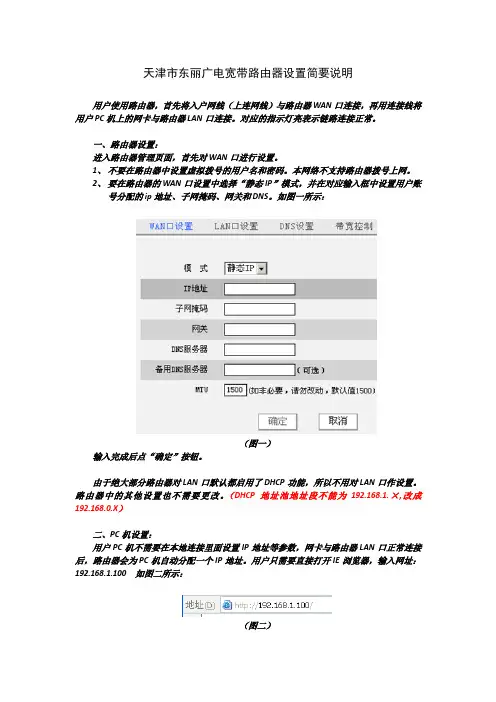
天津市东丽广电宽带路由器设置简要说明用户使用路由器,首先将入户网线(上连网线)与路由器WAN口连接,再用连接线将用户PC机上的网卡与路由器LAN口连接。
对应的指示灯亮表示链路连接正常。
一、路由器设置:进入路由器管理页面,首先对WAN口进行设置。
1、不要在路由器中设置虚拟拨号的用户名和密码。
本网络不支持路由器拨号上网。
2、要在路由器的WAN口设置中选择“静态IP”模式,并在对应输入框中设置用户账号分配的ip地址、子网掩码、网关和DNS。
如图一所示:(图一)输入完成后点“确定”按钮。
由于绝大部分路由器对LAN口默认都启用了DHCP功能,所以不用对LAN口作设置。
路由器中的其他设置也不需要更改。
(DHCP地址池地址段不能为192.168.1.×,改成192.168.0.X)二、PC机设置:用户PC机不需要在本地连接里面设置IP地址等参数,网卡与路由器LAN口正常连接后,路由器会为PC机自动分配一个IP地址。
用户只需要直接打开IE浏览器,输入网址:192.168.1.100 如图二所示:(图二)IE浏览器将打开东丽广电宽带用户认证网页,如图三所示:(图三)在对应输入框中输入用户账号与密码,点击“登陆”按钮,登陆成功后,PC机便可正常上网。
如一台路由器连接了多台PC机或无线移动终端,那只需要一台PC机或移动终端进行网页登陆后,其他PC机和移动终端便可不用登陆直接上网。
特别说明:1.用户账号通过网页登陆后如30分钟内与外网没有产生数据流量,那计费网关会自动注销(下线)此账号。
用户再上网需重新登陆账号。
2.如用户账号通过网页方式登陆,并且账号计费策略为计时收费类型,用户在终止网络使用时需通过网页:192.168.1.100进行账号注销操作。
3.如用户移动终端不能连接网络而与路由器通过网线连接的机器能够上网,那是路由器的无线设置与移动终端设置不匹配造成,需用户自行调试。

迅捷(FAST)无线路由器设置图解下面介绍下Fast FW300R无线路由器宽带共享上网的设置图解。
随着网络的发展无线路由器已近逐步的普及到家庭用户中了。
本网站主要介绍各类路由器设置的图解教程,下面开始介绍Fast无线路由器的设置方法一、设备的物理连接有线连接的电脑连接路由器的LAN口,外网过来的网线连接路由器的WAN口,无线连接的通过路由器设置后通过无线功能连接到路由器。
(如下图)二、建立正确的网络设置2.1设置电脑的IP地址。
右键点击“网上邻居”——“属性”(如下图)“本地连接”——“属性”(如下图)如下图点击TCP/IP后点击“属性”如下图所示,将IP地址设置为“自动获取IP地址”2.2测试令检查您的计算机和路由器之间是否连通。
点击“开始”——“运行”——“输入CMD”点击确定。
在打开的CMD窗口中输入ping 192.168.1.1 其结果显示如下。
说明已近与路由器连通了。
三、设置路由器打开IE浏览器输入路由器的地址:http://192.168.1.1 ,您将会看到下图所示登录界面。
您需要以系统管理员的身份登录,即在该登录界面输入用户名和密码(用户名和密码的出厂设置均为admin),然后单击确定按钮。
如果用户名和密码正确,浏览器将显示管理员模式的画面,并会弹出一个如下图的设置向导页面(如果没有自动弹出的话,可以单击管理员模式画面左边设置向导菜单将它激活)。
▲登录路由器后的主画面可以手动点击设置向导进行设置单击下一步,进入上网方式选择画面。
这里我们演示一般家庭用户所采用的PPPOE拨号上网的方式。
具体根据您的实际情况。
在如下图的界面中输入ISP提供的宽带上网的用户名和密码。
设置完成后,单击下一步,您将看到如下图所示的基本无线网络参数设置页面。
无线状态:开启或者关闭路由器的无线功能。
SSID:设置任意一个字符串来标明您的无线网络。
信道:设置您路由器的无线信号频段,推荐您使用1、6、11频段。
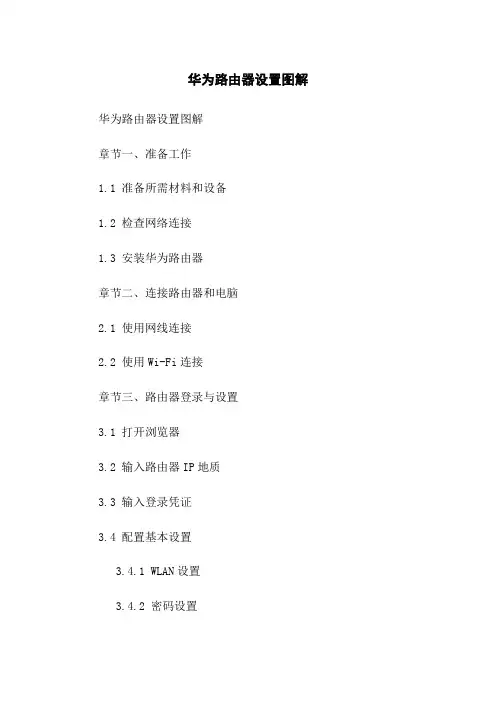
华为路由器设置图解华为路由器设置图解章节一、准备工作1.1 准备所需材料和设备1.2 检查网络连接1.3 安装华为路由器章节二、连接路由器和电脑2.1 使用网线连接2.2 使用Wi-Fi连接章节三、路由器登录与设置3.1 打开浏览器3.2 输入路由器IP地质3.3 输入登录凭证3.4 配置基本设置3.4.1 WLAN设置3.4.2 密码设置3.4.3 网络设置3.4.4 DHCP设置3.4.5 防火墙设置3.4.6 其他高级设置章节四、无线网络设置4.1 设置Wi-Fi名称(SSID)4.2 设置Wi-Fi密码4.3 设置加密方式4.4 设置频段和信道4.5 设置无线信号强度4.6 设置MAC地质过滤章节五、网络连接设置5.1 静态IP设置5.2 动态IP设置5.3 PPPoE设置章节六、家庭网络管理6.1 网络设备管理6.1.1 设备连接管理 6.1.2 MAC地质绑定 6.1.3 IP地质过滤6.2 家长控制6.2.1 设备限时6.2.2 网站过滤6.2.3 特定应用限制 6.2.4 制定上网计划 6.2.5 儿童模式6.3 安全防护6.3.1 防火墙设置 6.3.2 抗攻击防护 6.3.3 地质过滤6.3.4 查杀章节七、高级设置7.1 DHCP服务器设置7.2 NAT设置7.3 VPN设置7.4 DDNS设置7.5 QoS设置附件:附件1:华为路由器产品说明书附件2:华为路由器常见问题解答法律名词及注释:1、IP地质:指用于识别网络中主机位置的数字标识。
2、DHCP:动态主机配置协议,用于动态分配IP地质和其他网络配置信息。
3、SSID:无线网络的名称,用于识别不同的无线网络。
4、WPA/WPA2:Wi-Fi保护接入协议,是一种Wi-Fi网络安全认证协议。
5、PPPoE:点对点协议通过以太网,用于在宽带网络上建立和管理连接。
本文档涉及附件。
本文所涉及的法律名词及注释。
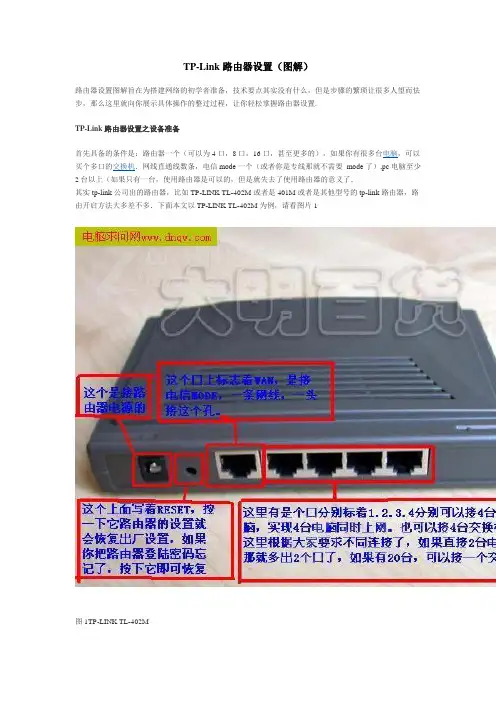
TP-Link路由器设置(图解)路由器设置图解旨在为搭建网络的初学者准备,技术要点其实没有什么,但是步骤的繁琐让很多人望而怯步,那么这里就向你展示具体操作的整过过程,让你轻松掌握路由器设置.TP-Link路由器设置之设备准备首先具备的条件是:路由器一个(可以为4口,8口,16口,甚至更多的),如果你有很多台电脑,可以买个多口的交换机.网线直通线数条,电信mode一个(或者你是专线那就不需要mode了),pc电脑至少2台以上(如果只有一台,使用路由器是可以的,但是就失去了使用路由器的意义了.其实tp-link公司出的路由器,比如TP-LINK TL-402M或者是401M或者是其他型号的tp-link路由器,路由开启方法大多差不多.下面本文以TP-LINK TL-402M为例,请看图片1图1TP-LINK TL-402Mtp- link路由器介绍到这里,大家只要按图片里的介绍,将PC,电信宽带MODE,路由器,相互正确连接,那么一个网络就已经组好了.下面介绍怎么样开启路由功能.TP-Link路由器设置之前期设置:如果线都已经接好.我们这个时候随便打开一台连好的PC电脑.打开网上邻居属性(图片2),本地连接属性(图片3),tcp/ip协议属性(图片4),设置ip为192.168.1.2 子网:255.255.255.0 网关:192.168.1.1(图片5)确定,DNS在配置路由器完后在行设置.注:可以到到控制面板网络连接去设置.以xp为例,请看图2至图5的细节图2 打开网上邻居属性图3 本地连接属性图4 tcp/ip协议属性图5 设置ip等对了,这里提醒一下大家,ip设置网段,可以设置在192.168.1.2-192.168.1.254之间都可以,不要将同一IP设置为多台电脑,这样就会引起IP冲突了.切记.接着就可以打开桌面的Internet Explorer,输入192.168.1.1回车,请看图片6图6 打开桌面的Internet Explorer这里提示输入用户名和密码,默认的用户名和密码都是admin,在路由器说明书上也有写着.输入后按回车,即可进入路由器配置界面.注:tplink的路由器默认IP基本都是192.168.1.1 密码基本都是adminTP- Link路由器设置之路由器的设置:首次进入路由器界面,请看图片7图7 进入路由器界面这里我们选择设置向导.请看图片8图8 选择设置向导然后下一步,请看图片9图9 下一步这里选择adsl虚拟拨号,我们大多都是选择它的,其他的静态那是专线用户选择的,我们这里不做详细介绍,知道宽带用户,铁通,网通等虚拟拨号用户,选择它就行了,然后下一步请看图片10图10 下一步再点下一步,看到图片11,按完成即可设置好路由.图11 下一步然后在设置在点网络参数,WAN口设置,请看图片12图12 网络参数好了到了,这里路由器里的配置一切都设置好了,现在我们只有重起路由器就OK了.点系统工具,重起路由器,几秒钟后就好了,请看图片13图13 重起路由器这个时候我们关掉配置的网页窗口,接上其他的电脑就可以上网了.注:因为本路由器的DHCP服务是自动开起的,所以你只要接上PC电脑,路由器就会分配IP,等给电脑,所以其他的电脑基本无须设置,直接用网线连接路由器或者交换机就可以上网了.TP-Link路由器设置之细节:当然也可以手动设置IP:◆IP设置范围:192.168.1.2-192.168.1.254◆子网:255.255.255.0◆网关:192.168.1.1◆DNS:可以设置当地电信提供的DNS,分首选DNS和备用DNS如果不清楚当地的DNS地址,也可以将首选的DNS设置为192.168.1.1 也就是网关了,备用的无须填写.好, 现在继续上面的我们需要将这台PC的DNS地址给设置上,方法就不多说了,打开网上邻居属性本地连接属性TCP/IP协议属性,请看图片14为当地电信DNS地址.图片15,DNS为网关地址图14 当地电信DNS地址图15 DNS为网关地址注:上面图片14设置的是当地电信DNS地址,朋友们需要根据自己当地电信DNS地址去设置。
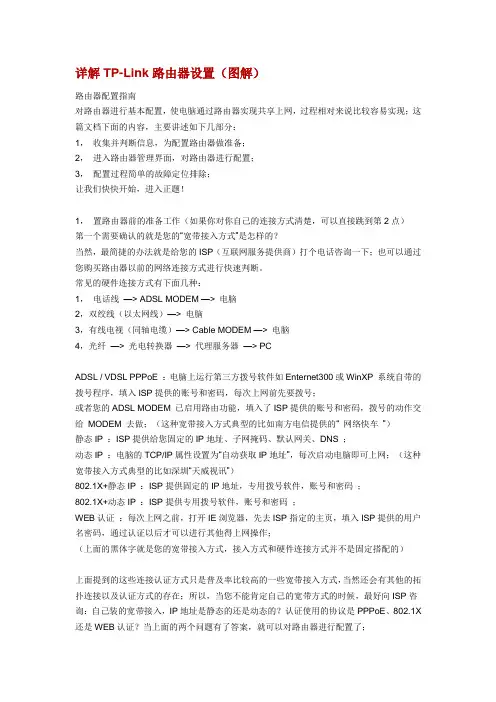
详解TP-Link路由器设置(图解)路由器配置指南对路由器进行基本配置,使电脑通过路由器实现共享上网,过程相对来说比较容易实现;这篇文档下面的内容,主要讲述如下几部分:1,收集并判断信息,为配置路由器做准备;2,进入路由器管理界面,对路由器进行配置;3,配置过程简单的故障定位排除;让我们快快开始,进入正题!1,置路由器前的准备工作(如果你对你自己的连接方式清楚,可以直接跳到第2点)第一个需要确认的就是您的―宽带接入方式‖是怎样的?当然,最简捷的办法就是给您的ISP(互联网服务提供商)打个电话咨询一下;也可以通过您购买路由器以前的网络连接方式进行快速判断。
常见的硬件连接方式有下面几种:1,电话线—> ADSL MODEM —> 电脑2,双绞线(以太网线)—> 电脑3,有线电视(同轴电缆)—> Cable MODEM —> 电脑4,光纤—> 光电转换器—> 代理服务器—> PCADSL / VDSL PPPoE :电脑上运行第三方拨号软件如Enternet300或WinXP 系统自带的拨号程序,填入ISP提供的账号和密码,每次上网前先要拨号;或者您的ADSL MODEM 已启用路由功能,填入了ISP提供的账号和密码,拨号的动作交给MODEM 去做;(这种宽带接入方式典型的比如南方电信提供的― 网络快车‖)静态IP :ISP提供给您固定的IP地址、子网掩码、默认网关、DNS ;动态IP :电脑的TCP/IP属性设置为―自动获取IP地址‖,每次启动电脑即可上网;(这种宽带接入方式典型的比如深圳―天威视讯‖)802.1X+静态IP :ISP提供固定的IP地址,专用拨号软件,账号和密码;802.1X+动态IP :ISP提供专用拨号软件,账号和密码;WEB认证:每次上网之前,打开IE浏览器,先去ISP指定的主页,填入ISP提供的用户名密码,通过认证以后才可以进行其他得上网操作;(上面的黑体字就是您的宽带接入方式,接入方式和硬件连接方式并不是固定搭配的)上面提到的这些连接认证方式只是普及率比较高的一些宽带接入方式,当然还会有其他的拓扑连接以及认证方式的存在;所以,当您不能肯定自己的宽带方式的时候,最好向ISP咨询:自己装的宽带接入,IP地址是静态的还是动态的?认证使用的协议是PPPoE、802.1X 还是WEB认证?当上面的两个问题有了答案,就可以对路由器进行配置了;2,怎样进入路由器管理界面?先参照《用户手册》上面的图示,将ADSL MODEM、路由器、电脑连结起来;TL-R4XX系列路由器的管理地址出厂默认:IP地址:192. 168. 1. 1 ,子网掩码:255. 255. 255. 0 (TL-R400 和TL-R400+ 两款的管理地址默认为:192. 168. 123. 254 ,子网掩码:255. 255. 255. 0)用网线将路由器LAN口和电脑网卡连接好,因为路由器上的以太网口具有极性自动翻转功能,所以无论您的网线采用直连线或交叉线都可以,需要保证的是网线水晶头的制作牢靠稳固,水晶头铜片没有生锈等。
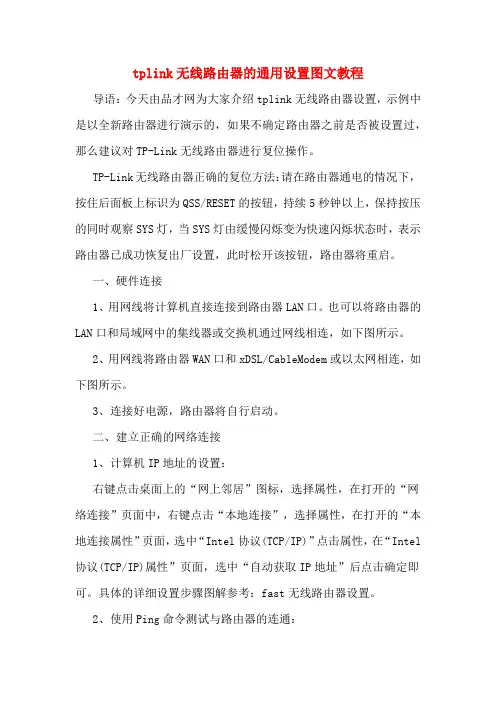
tplink无线路由器的通用设置图文教程导语:今天由品才网为大家介绍tplink无线路由器设置,示例中是以全新路由器进行演示的,如果不确定路由器之前是否被设置过,那么建议对TP-Link无线路由器进行复位操作。
TP-Link无线路由器正确的复位方法:请在路由器通电的情况下,按住后面板上标识为QSS/RESET的按钮,持续5秒钟以上,保持按压的同时观察SYS灯,当SYS灯由缓慢闪烁变为快速闪烁状态时,表示路由器已成功恢复出厂设置,此时松开该按钮,路由器将重启。
一、硬件连接1、用网线将计算机直接连接到路由器LAN口。
也可以将路由器的LAN口和局域网中的集线器或交换机通过网线相连,如下图所示。
2、用网线将路由器WAN口和xDSL/CableModem或以太网相连,如下图所示。
3、连接好电源,路由器将自行启动。
二、建立正确的网络连接1、计算机IP地址的设置:右键点击桌面上的“网上邻居”图标,选择属性,在打开的“网络连接”页面中,右键点击“本地连接”,选择属性,在打开的“本地连接属性”页面,选中“Intel协议(TCP/IP)”点击属性,在“Intel 协议(TCP/IP)属性”页面,选中“自动获取IP地址”后点击确定即可。
具体的详细设置步骤图解参考:fast无线路由器设置。
2、使用Ping命令测试与路由器的连通:在WindowsXP环境中,点击开始-运行,在随后出现的运行窗口输入“cmd”命令,回车或点击确定进入下图所示界面。
输入命令:Ping192.168.1.1,回车。
如果屏幕显示为:计算机已与路由器成功建立连接。
如果屏幕显示为:这说明设备还未安装好,请按照下列顺序检查:1、硬件连接是否正确?路由器面板上对应局域网端口的Link/Act指示灯和计算机上的网卡指示灯必须亮。
2、计算机的TCP/IP设置是否正确?若计算机的IP地址为前面介绍的自动获取方式,则无须进行设置。
若手动设置IP,请注意如果路由器的IP地址为192.168.1.1,那么计算机IP地址必须为192.168.1.X(X是2到254之间的任意整数),子网掩码须设置为255.255.255.0,默认网关须设置为192.168.1.1。
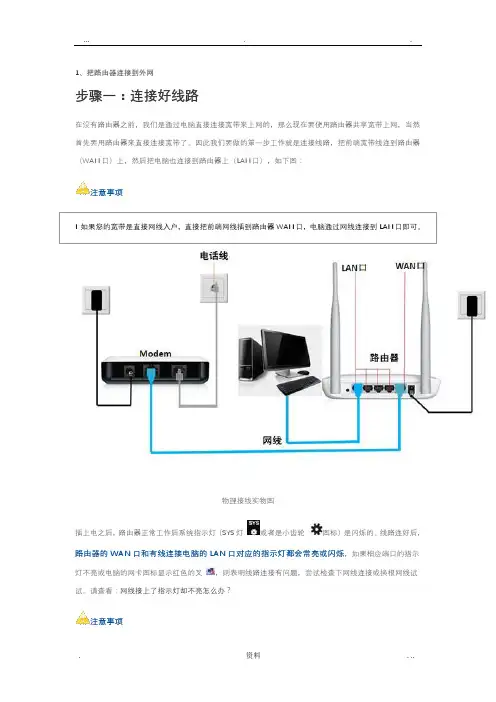
1、把路由器连接到外网步骤一:连接好线路在没有路由器之前,我们是通过电脑直接连接宽带来上网的,那么现在要使用路由器共享宽带上网,当然首先要用路由器来直接连接宽带了。
因此我们要做的第一步工作就是连接线路,把前端宽带线连到路由器(WAN口)上,然后把电脑也连接到路由器上(LAN口),如下图:注意事项l 如果您的宽带是直接网线入户,直接把前端网线插到路由器WAN口,电脑通过网线连接到LAN口即可。
物理接线实物图插上电之后,路由器正常工作后系统指示灯(SYS灯或者是小齿轮图标)是闪烁的。
线路连好后,路由器的WAN口和有线连接电脑的LAN口对应的指示灯都会常亮或闪烁,如果相应端口的指示灯不亮或电脑的网卡图标显示红色的叉,则表明线路连接有问题,尝试检查下网线连接或换根网线试试。
请查看:网线接上了指示灯却不亮怎么办?注意事项l 宽带线一定要连接到路由器的WAN口。
WAN口与另外四个端口一般颜色有所不同,物理上也有隔开,电脑连接到编号1/2/3/4的任意一个端口。
请小心确认,如果线路连错了,肯定上不了网。
<<返回到目录步骤二:配置好电脑电脑和路由器需要进行通讯,因此首先要对电脑进行设置。
对于绝大多数的电脑来说,默认不需要做任何设置,您可以跳过此步直接进行步骤三,若在步骤三无法登录到路由器管理界面时,可返回此处配置电脑的IP地址。
Windows 2000/XP系统:双击电脑桌面右下角的本地连接"小电脑"图标(若电脑右下角没有网卡图标,进入方法为"开始--控制面板--网络连接--双击本地连接"),然后按照下图进行配置即可。
Windows 7/Vista系统:点击桌面右下角的网络连接图标,依次点击"打开网络和共享中心--更改适配器设置/管理网络连接--右击本地连接--属性"(或者点击"开始按钮--控制面板--网络和Internet--网络和共享中心--更改适配器设置/管理网络连接--右击本地连接--属性"),然后按照下图配置即可。
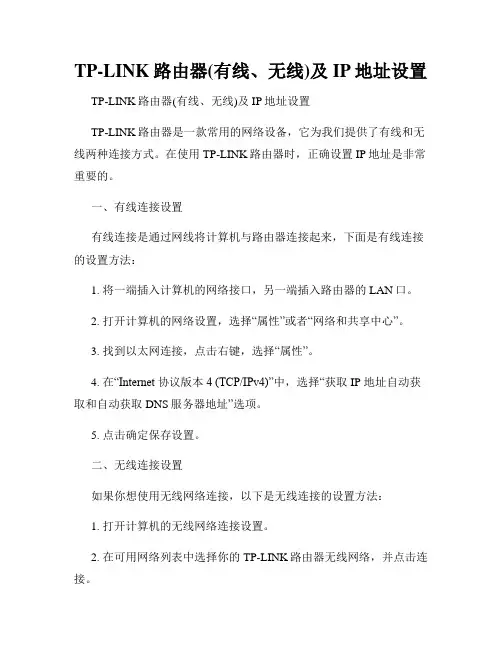
TP-LINK路由器(有线、无线)及IP地址设置TP-LINK路由器(有线、无线)及IP地址设置TP-LINK路由器是一款常用的网络设备,它为我们提供了有线和无线两种连接方式。
在使用TP-LINK路由器时,正确设置IP地址是非常重要的。
一、有线连接设置有线连接是通过网线将计算机与路由器连接起来,下面是有线连接的设置方法:1. 将一端插入计算机的网络接口,另一端插入路由器的LAN口。
2. 打开计算机的网络设置,选择“属性”或者“网络和共享中心”。
3. 找到以太网连接,点击右键,选择“属性”。
4. 在“Internet 协议版本4 (TCP/IPv4)”中,选择“获取IP 地址自动获取和自动获取DNS服务器地址”选项。
5. 点击确定保存设置。
二、无线连接设置如果你想使用无线网络连接,以下是无线连接的设置方法:1. 打开计算机的无线网络连接设置。
2. 在可用网络列表中选择你的TP-LINK路由器无线网络,并点击连接。
3. 输入无线网络的密码,点击连接。
4. 连接成功后,你将能够访问互联网。
三、设置IP地址正确设置IP地址可以使你的网络连接更加稳定和安全。
以下是设置IP地址的步骤:1. 在浏览器中输入路由器的IP地址,默认是192.168.0.1或者192.168.1.1,然后按下回车键。
2. 输入路由器的用户名和密码进行登录。
默认情况下,用户名和密码都是admin。
3. 在路由器配置界面中,找到网络设置或者LAN设置选项。
4. 找到IP地址设置项,选择静态IP地址。
5. 设置你想要的IP地址,子网掩码和网关。
确保IP地址不与其他设备冲突。
6. 保存设置并重启路由器。
通过正确配置TP-LINK路由器的有线和无线连接以及设置IP地址,你将能够顺畅地上网和搭建局域网。
记住,合理设置网络参数对于网络安全和稳定性至关重要。
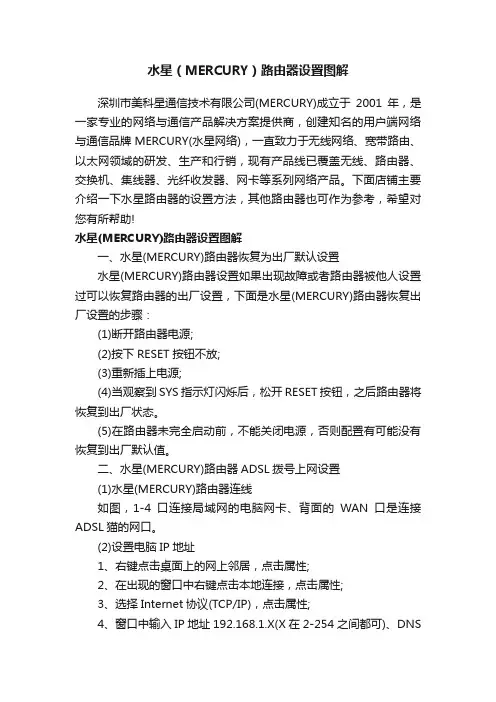
水星(MERCURY)路由器设置图解深圳市美科星通信技术有限公司(MERCURY)成立于2001年,是一家专业的网络与通信产品解决方案提供商,创建知名的用户端网络与通信品牌MERCURY(水星网络),一直致力于无线网络、宽带路由、以太网领域的研发、生产和行销,现有产品线已覆盖无线、路由器、交换机、集线器、光纤收发器、网卡等系列网络产品。
下面店铺主要介绍一下水星路由器的设置方法,其他路由器也可作为参考,希望对您有所帮助!水星(MERCURY)路由器设置图解一、水星(MERCURY)路由器恢复为出厂默认设置水星(MERCURY)路由器设置如果出现故障或者路由器被他人设置过可以恢复路由器的出厂设置,下面是水星(MERCURY)路由器恢复出厂设置的步骤:(1)断开路由器电源;(2)按下RESET按钮不放;(3)重新插上电源;(4)当观察到SYS指示灯闪烁后,松开RESET按钮,之后路由器将恢复到出厂状态。
(5)在路由器未完全启动前,不能关闭电源,否则配置有可能没有恢复到出厂默认值。
二、水星(MERCURY)路由器ADSL拨号上网设置(1)水星(MERCURY)路由器连线如图,1-4口连接局域网的电脑网卡、背面的WAN口是连接ADSL猫的网口。
(2)设置电脑IP地址1、右键点击桌面上的网上邻居,点击属性;2、在出现的窗口中右键点击本地连接,点击属性;3、选择Internet协议(TCP/IP),点击属性;4、窗口中输入IP地址192.168.1.X(X在2-254之间都可)、DNS填当地的网络运营商或填路由器IP也可以、网关填写路由器的IP地址,路由器一般都默认开启DHCP服务,选择自动获取也能的到IP地址。
三、水星(MERCURY)路由器设置(1)打开IE浏览器,输入路由器IP地址(192.168.1.1),在出现的登录窗口中输入用户名:admin密码:admin,点击确定即可进入水星(MERCURY)路由器的管理界面;(2)水星路由器管理界面,点击左侧的设置向导进行上网设置;(3)点击设置向导下一步;(4)选择上网方式,选择ADSL虚拟拨号,点击下一步;(5)接下来输入网路运营商分配的上网帐号及口令后,点击下一步;(6)这是选择是否开启路由器的无线功能,点击下一步完成水星路由器设置;(7)点击左侧的运行状态,可以显示当前获取到的IP地址和DNS 服务器。
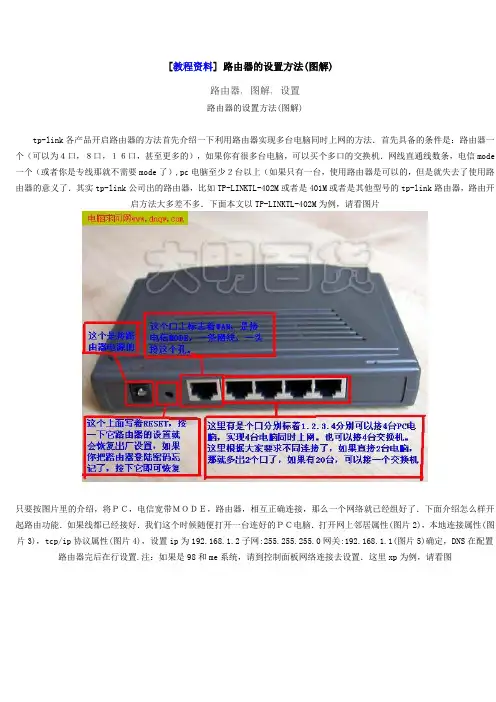
[教程资料] 路由器的设置方法(图解)路由器, 图解, 设置路由器的设置方法(图解)tp-link各产品开启路由器的方法首先介绍一下利用路由器实现多台电脑同时上网的方法.首先具备的条件是:路由器一个(可以为4口,8口,16口,甚至更多的),如果你有很多台电脑,可以买个多口的交换机.网线直通线数条,电信mode 一个(或者你是专线那就不需要mode了),pc电脑至少2台以上(如果只有一台,使用路由器是可以的,但是就失去了使用路由器的意义了.其实tp-link公司出的路由器,比如TP-LINKTL-402M或者是401M或者是其他型号的tp-link路由器,路由开启方法大多差不多.下面本文以TP-LINKTL-402M为例,请看图片只要按图片里的介绍,将PC,电信宽带MODE,路由器,相互正确连接,那么一个网络就已经组好了.下面介绍怎么样开起路由功能.如果线都已经接好.我们这个时候随便打开一台连好的PC电脑.打开网上邻居属性(图片2),本地连接属性(图片3),tcp/ip协议属性(图片4),设置ip为192.168.1.2子网:255.255.255.0网关:192.168.1.1(图片5)确定,DNS在配置路由器完后在行设置.注:如果是98和me系统,请到控制面板网络连接去设置.这里xp为例,请看图对了,这里提醒一下大家,ip设置网段,可以设置在192.168.1.2-192.168.1.254之间都可以,不要将同一IP设置为多台电脑,这样就会引起IP冲突了.切记.好了当设置到这里.我就可以打开桌面的InternetExplorer,输入192.168.1.1回车,请看图片这里提示输入用户名和密码,默认的用户名和密码都是admin,在路由器说明书上也有写着.输入后按回车,即可进入路由器配置界面.注:tplink的路由器默认IP基本都是192.168.1.1密码基本都是admin首次进入路由器界面,请看图片[img]这里我们选择设置向导.请看图片然后下一步,请看图片这里选择adsl虚拟拨号,我们大多都是选择它的,其他的静态那是专线用户选择的,我们这里不做详细介绍,知道宽带用户,铁通,网通等虚拟拨号用户,选择它就行了,然后下一步请看图片在点下一步,看到图片,按完成即可设置好路由.然后在设置在点网络参数,WAN口设置,请看图片好了到了,这里路由器里的配置一切都设置好了,现在我们只有重起路由器就OK了.点系统工具,重起路由器,几秒钟后就好了,请看图片这个时候我们关掉配置的网页窗口,接上其他的电脑就可以上网了.注:因为本路由器的DHCP服务是自动开起的,所以你只要接上PC电脑,路由器就会分配IP,等给电脑,所以其他的电脑基本无须设置,直接用网线连接路由器或者交换机就可以上网了.当然也可以手动设置IP:IP设置范围:192.168.1.2-192.168.1.254子网:255.255.255.0网关:192.168.1.1DNS:可以设置当地电信提供的DNS,分首选DNS和备用DNS如果不清楚当地的DNS地址,也可以将首选的DNS设置为192.168.1.1也就是网关了,备用的无须填写.好,现在继续上面的我们需要将这台PC的DNS地址给设置上,方法就不多说了,打开网上邻居属性本地连接属性TCP/IP协议属性,请看图片14为当地电信DNS地址.图片注:上面图片设置的是当地电信DNS地址,朋友们需要根据自己当地电信DNS地址去设置,好了就介绍到这里吧。
详解TP-Link路由器设置(图解)路由器设置图解旨在为搭建网络的初学者准备,技术要点其实没有什么,但是步骤的繁琐让很多人望而怯步,那么这里就向你展示具体操作的整过过程,让你轻松掌握路由器设置.TP-Link路由器设置之设备准备首先具备的条件是:路由器一个(可以为4口,8口,16口,甚至更多的),如果你有很多台电脑,可以买个多口的交换机.网线直通线数条,电信mode一个(或者你是专线那就不需要 mode了),pc电脑至少2台以上(如果只有一台,使用路由器是可以的,但是就失去了使用路由器的意义了.其实tp-link公司出的路由器,比如TP-LINK TL-402M或者是401M或者是其他型号的tp-link路由器,路由开启方法大多差不多.下面本文以TP-LINK TL-402M 为例,请看图片1图1TP-LINK TL-402Mtp- link路由器介绍到这里,大家只要按图片里的介绍,将PC,电信宽带MODE,路由器,相互正确连接,那么一个网络就已经组好了.下面介绍怎么样开启路由功能.TP-Link路由器设置之前期设置:如果线都已经接好.我们这个时候随便打开一台连好的PC电脑.打开网上邻居属性(图片2),本地连接属性(图片3),tcp/ip协议属性(图片4),设置ip为192.168.1.2 子网:255.255.255.0 网关:192.168.1.1(图片5)确定,DNS在配置路由器完后在行设置.注:可以到到控制面板网络连接去设置.以xp为例,请看图2至图5的细节图2 打开网上邻居属性图3 本地连接属性图4 tcp/ip协议属性图5 设置ip等对了,这里提醒一下大家,ip设置网段,可以设置在192.168.1.2-192.168.1.254之间都可以,不要将同一IP设置为多台电脑,这样就会引起IP冲突了.切记. 接着就可以打开桌面的Internet Explorer,输入192.168.1.1回车,请看图片6图6 打开桌面的Internet Explorer这里提示输入用户名和密码,默认的用户名和密码都是admin,在路由器说明书上也有写着.输入后按回车,即可进入路由器配置界面.注:tplink的路由器默认IP基本都是192.168.1.1 密码基本都是adminTP- Link路由器设置之路由器的设置:首次进入路由器界面,请看图片7图7 进入路由器界面这里我们选择设置向导.请看图片8图8 选择设置向导然后下一步,请看图片9图9 下一步这里选择adsl虚拟拨号,我们大多都是选择它的,其他的静态那是专线用户选择的,我们这里不做详细介绍,知道宽带用户,铁通,网通等虚拟拨号用户,选择它就行了,然后下一步请看图片10图10 下一步再点下一步,看到图片 11,按完成即可设置好路由.图11 下一步然后在设置在点网络参数,WAN口设置,请看图片12图12 网络参数好了到了,这里路由器里的配置一切都设置好了,现在我们只有重起路由器就OK 了.点系统工具,重起路由器,几秒钟后就好了,请看图片13图13 重起路由器这个时候我们关掉配置的网页窗口,接上其他的电脑就可以上网了.注:因为本路由器的DHCP服务是自动开起的,所以你只要接上PC电脑,路由器就会分配 IP,等给电脑,所以其他的电脑基本无须设置,直接用网线连接路由器或者交换机就可以上网了.TP-Link路由器设置之细节:当然也可以手动设置IP:◆IP设置范围:192.168.1.2-192.168.1.254◆子网:255.255.255.0◆网关:192.168.1.1◆DNS:可以设置当地电信提供的DNS,分首选DNS和备用DNS如果不清楚当地的DNS地址,也可以将首选的DNS设置为192.168.1.1 也就是网关了,备用的无须填写.好, 现在继续上面的我们需要将这台PC的 DNS地址给设置上,方法就不多说了,打开网上邻居属性本地连接属性 TCP/IP协议属性,请看图片14为当地电信DNS地址.图片15,DNS为网关地址图14 当地电信DNS地址图15 DNS为网关地址注:上面图片14设置的是当地电信DNS地址,朋友们需要根据自己当地电信DNS 地址去设置。
TP-Link无线路由器设置图解教程TP-Link无线路由器设置图解教程章节一、准备工作1、路由器选择:介绍不同型号的TP-Link无线路由器,根据需求选择合适的型号。
2、网络连接:确保已经接入可用的宽带网络。
章节二、连接路由器1、连接电源:将路由器插入电源插座并打开电源。
2、连接电脑:使用网线将计算机与路由器的LAN口相连。
章节三、访问路由器设置页面1、打开浏览器:使用任意浏览器,如Chrome或Firefox,打开浏览器窗口。
2、输入IP地质:在浏览器地质栏中输入默认的TP-Link路由器IP地质,如192.168:0.1:3、输入用户名和密码:输入默认的登录用户名和密码,通常为admin/admin。
章节四、基本设置1、更改登录密码:进入路由器设置页面后,首先更改登录密码,以确保安全性。
2、设置SSID和密码:配置路由器的无线网络名称(SSID)和密码,以便其他设备连接网络。
章节五、高级设置1、DHCP设置:根据实际需求,设置是否使用动态IP地质分配。
2、网络类型选择:根据接入的网络类型,选择合适的网络连接方式,如ADSL、光纤或无线。
3、端口转发和触发:配置端口转发或端口触发,实现特定服务或应用的远程访问。
4、虚拟服务器:设置虚拟服务器,使外部设备能够通过路由器访问内部网络。
5、IP地质过滤:根据需求,设置允许或禁止特定IP地质或IP地质范围的访问。
6、家长控制:合理配置家长控制功能,限制或管理特定设备的上网时间和内容访问。
章节六、无线设置1、无线安全加密方式:根据实际需求,选择合适的无线安全加密方式,如WPA2-PSK。
2、MAC地质过滤:配置允许或禁止特定设备连接无线网络。
章节七、更新固件1、检查固件更新:进入路由器设置页面,检查是否有新的固件版本可供更新。
2、和安装固件:根据路由器型号和系统提示,并安装最新的固件版本。
本文档涉及附件:1、相关图片:提供了图解教程中所需的相关截图和示意图。
D-link DI-524路由器详细设置安装流程1、启动浏览器,在地址栏输入:192.168.0.1,回车键,建立连接后,弹出登录窗口,输入管理员用户名:ADMIN(大小写都可),密码:(为空,直接回车键进入),进入管理界面。
基本设置就在“首页”里,包括W AN(广域网设置)、LAN(局域网设置)、DHCP服务设置。
2、点击进入:广域网(W AN)设置:选择第三个PPPOE:按照图示输入宽带账号和密码。
PPPoE是中国电信、网通、铁通等提供的ADSL拨号接入方式。
是目前国内最大用户数量的宽带接入方式。
选择PPPoE有“动态PPPoE”或“静态PPPoE”方式。
动态PPPoE自动从ISP 处获取IP地址(普遍采用);静态PPPoE由ISP指定IP地址(已很少采用)。
“PPPoE使用者名称”是ISP提供的PPPoE用户名(一般是线路的电话号码);“PPPoE使用者密码”是ISP提供的PPPoE用户密码,再次输入密码。
“服务名称”可不填。
“IP地址”适用于静态PPPoE方式,由ISP指定。
“主要DNS服务器”“次要DNS服务器”由ISP提供。
联机方式”建议选择自动。
点击“执行”完成4、设置完了看路由器连接是否正常。
如下图示:5、需要无线设置的点击“wireless”,进入设置界面,并按下图操作:注意:如果怕忘记密码,就不要设置密码保护。
以下内容不用管:A.局域网(LAN)设置LAN的设置就是设置路由器本身的IP地址(这个就是整个内网的网关IP,在我们为内网主机分配IP时,要用到)。
默认IP是192.168.0.1,子网掩码是255.255.255.0,我们要根据我们内网的实际IP规划方案修改。
点击“执行”完成。
B.DHCP服务设置这个是个可选设置,不一定要做。
我们可选“激活”设置路由器担负起DHCP服务器功能,用来给内网主机自动分配IP地址。
这里需要设置分配的IP地址的起止范围,租约时间。
点击“执行”完成。
TP-Link路由器如何设置有线方式桥接(两个或多个路由器串联上网)图文教程本文档旨在提供一个详细的图文教程,说明如何设置TP-Link路由器以有线方式进行桥接,即将两个或多个路由器串联起来上网。
本文从基础到进阶分为以下几个章节:一、背景介绍二、准备材料三、连接路由器3.1 通过网线连接路由器3.2 将路由器连接到电源3.3 配置第一个路由器四、设置桥接模式4.1 登陆路由器管理界面4.2 找到桥接模式选项4.3 开启桥接模式4.4 配置无线网络4.5 配置有线网络五、连接第二个路由器5.1 通过网线连接第二个路由器5.2 配置第二个路由器六、测试连接6.1 检查网络连接6.2 测试上网速度七、进阶设置7.1 设置DHCP服务器7.2 端口转发设置7.3 路由器QoS设置八、常见问题解答8.1 如何重置路由器8.2 如何找回路由器管理密码8.3 桥接模式是否会影响网络速度8.4 如何扩展无线网络覆盖范围九、本文档涉及附件附件1:TP-Link路由器型号列表十、法律名词及注释- 桥接模式:一种网络连接方式,将多个网络设备串联起来,实现网络拓扑的扩展和数据转发功能。
- DHCP服务器:动态主机配置协议的服务器,负责为网络中的设备分配IP地质、子网掩码等网络配置信息。
- 端口转发:一种网络应用协议,将外部网络请求转发到内部网络的指定设备或端口上。
- QoS:服务质量,用于网络中数据流量的调度和优先级控制。
注意:本文档仅适用于TP-Link路由器,其他品牌的路由器可能具有不同的设置界面和选项。
在进行设置之前,请确保已经详细阅读并理解了设备的用户手册和说明书。
mercury无线路由器设置图文教程(水星MW150R)来源:电脑软硬件应用网作者:佚名更新时间:10-30 点击: 1485次下面我们就介绍一下mercury无线路由器设置,文中以MW150R无线路由器为示例。
如果路由器之前被设置过的请复位路由器后按教程操作。
复位mercury路由器的方法:请按压RESET按钮5秒钟以上,当SYS指示灯快速闪烁时放开按钮,路由器将重启,重启完毕后路由器将成下面我们就介绍一下mercury无线路由器设置,文中以MW150R无线路由器为示例。
如果路由器之前被设置过的请复位路由器后按教程操作。
复位mercury路由器的方法:请按压RESET按钮5秒钟以上,当SYS指示灯快速闪烁时放开按钮,路由器将重启,重启完毕后路由器将成功恢复为出厂设置。
第一、硬件设备的连接设置1、建立局域网连接。
用一根网线连接路由器的LAN口和局域网中的集线器或交换机。
您也可以用一根网线将路由器与您的计算机网卡直接相连。
(如图1)2、建立广域网连接。
用网线连接路由器和xDSL/Cable Modem或以太网。
(如图1)3、连接电源。
连接好电源,路由器将自行启动。
(如图1)图1硬件连接图第二、设置网络连接1、计算机IP地址设置。
具体参考fast无线路由器设置/Article/pcedu/www/201110/26827.htm2、测试与路由器的连通。
在Windows XP 环境中,点击开始-运行,在随后出现的运行窗口输入“cmd”命令,回车或点击确定进入下图所示界面。
输入命令:Ping 192.168.1.1,回车。
如果屏幕显示为:计算机已与路由器成功建立连接。
如果屏幕显示为:这说明设备还未安装好,请按照下列顺序检查:本文来自a)硬件连接是否正确?设备面板上对应局域网端口的LAN状态指示灯(1/2/3/4)和您计算机上的网卡灯必须亮。
b)设备的IP地址是否为默认的值192.168.1.1?如果不确定设备是否为默认的IP地址192.168.1.1,您可以按照2.2节所述的复位方法,将设备恢复为出厂默认设置。
路由器配置指南对路由器进行基本配置,使电脑通过路由器实现共享上网,过程相对来说比较容易实现;这篇文档下面的内容,主要讲述如下几部分:1、收集并判断信息,为配置路由器做准备;2、进入路由器管理界面,对路由器进行配置;3、配置过程简单的故障定位排除;让我们快快开始,进入正题!1、置路由器前的准备工作(如果你对你自己的连接方式清楚,可以直接跳到第2点)第一个需要确认的就是您的―宽带接入方式‖是怎样的?当然,最简捷的办法就是给您的ISP(互联网服务提供商)打个电话咨询一下;也可以通过您购买路由器以前的网络连接方式进行快速判断。
常见的硬件连接方式有下面几种:1、电话线—> ADSL MODEM —> 电脑2、双绞线(以太网线)—> 电脑3、有线电视(同轴电缆)—> Cable MODEM —> 电脑4、光纤—> 光电转换器—> 代理服务器—> PCADSL / VDSL PPPoE :电脑上运行第三方拨号软件如Enternet300或WinXP 系统自带的拨号程序,填入ISP提供的账号和密码,每次上网前先要拨号;或者您的ADSL MODEM 已启用路由功能,填入了ISP提供的账号和密码,拨号的动作交给MODEM 去做;(这种宽带接入方式典型的比如南方电信提供的― 网络快车‖)静态IP :ISP提供给您固定的IP地址、子网掩码、默认网关、DNS ;动态IP :电脑的TCP/IP属性设置为―自动获取IP地址‖,每次启动电脑即可上网;(这种宽带接入方式典型的比如深圳―天威视讯‖)802.1X+静态IP :ISP提供固定的IP地址,专用拨号软件,账号和密码;802.1X+动态IP :ISP提供专用拨号软件,账号和密码;WEB认证:每次上网之前,打开IE浏览器,先去ISP指定的主页,填入ISP提供的用户名密码,通过认证以后才可以进行其他得上网操作;(上面的黑体字就是您的宽带接入方式,接入方式和硬件连接方式并不是固定搭配的)上面提到的这些连接认证方式只是普及率比较高的一些宽带接入方式,当然还会有其他的拓扑连接以及认证方式的存在;所以,当您不能肯定自己的宽带方式的时候,最好向ISP 咨询:自己装的宽带接入,IP地址是静态的还是动态的?认证使用的协议是PPPoE、802.1X 还是WEB认证?当上面的两个问题有了答案,就可以对路由器进行配置了;2、怎样进入路由器管理界面?先参照《用户手册》上面的图示,将ADSL MODEM、路由器、电脑连结起来;TL-R4XX系列路由器的管理地址出厂默认:IP地址:192. 168. 1. 1 ,子网掩码:255. 255. 255. 0 (TL-R400 和TL-R400+ 两款的管理地址默认为:192. 168. 123. 254 ,子网掩码:255. 255. 255. 0)用网线将路由器LAN口和电脑网卡连接好,因为路由器上的以太网口具有极性自动翻转功能,所以无论您的网线采用直连线或交叉线都可以,需要保证的是网线水晶头的制作牢靠稳固,水晶头铜片没有生锈等。
一般路由器设置方法(有图解) tp-link各产品开启路由器的方法首先介绍一下利用路由器实现多台电脑同时上网的方法.首先具备的条件是:路由器一个(可以为4口,8口,16口,甚至更多的),如果你有很多台电脑,可以买个多口的交换机.网线直通线数条,电信mode一个(或者你是专线那就不需要mode了),pc电脑至少2台以上(如果只有一台,使用路由器是可以的,但是就失去了使用路由器的意义了.其实tp-link公司出的路由器,比如TP-LINKTL-402M或者是401M或者是其他型号的tp-link路由器,路由开启方法大多差不多.下面本文以
TP-LINKTL-402M为例,请看图片
1
tp-link路由器介绍到这里,大家只要按图片里的介绍,将PC,电信宽带MODE,路由器,相互正确连接,那么一个网络就已经组好了.下面介绍怎么样开起路由功能.如果线
都已经接好.我们这个时候随便打开一台连好的PC电脑.打开网上邻居属性(图片2),本地连接属性(图片3),tcp/ip协议属性(图片4),设置ip为192.168.1.2子网:255.255.255.0网关:192.168.1.1(图片5)确定,DNS在配置路由器完后在行设置.注:如果是98和me系统,请到控制面板网络连接去设置.这里xp为例,请看图片
2.3.4.5
对了,这里提醒一下
大家,ip设置网段,可以设置在192.168.1.2-192.168.1.254之间都可以,不要将同一IP设置为多台电脑,这样就会引起IP冲突了.切记.好了当设置到这里.我就可以打开桌面的InternetExplorer,输入192.168.1.1回车,请看图片6
这里提示输入用户名和密码,默认的用户名和密码都是admin,在路由器说明书上也有写着.
输入后按回车,即可进入路由器配置界面.注:tplink的路由器默认IP基本都是192.168.1.1密码基本都是admin首次进入路由器界面,请看图片
7
这里我们选择设置向导.请看图片
8
然后下一步,请看图片
9
这里选择adsl虚拟拨号,我们大多都是选择它的,其他的静态那是专线用户选择的,我们这里不做详细介绍,知道宽带用户,铁通,网通等虚拟拨号用户,选择它就行了,然后下一步
请看图片
10
在点下一步,看到图片11,按完成即可设置好路由.
然后在设置在点网络参数,WAN口设置,请看图片
12
好了到了,这里路由器里的配置一切都设置好了,现在我们只有重起路由器就OK了.点系统工具,重起路由器,几秒钟后就好了,请看图片13
这个时候我们关掉配置的网页窗口,接上其他的电脑就可以上网了.注:因为本路由器的DHCP服务是自动开起的,所以你只要接上PC电脑,路由器就会分配IP,等给电脑,所以其他的电脑基本无须设置,直接用网线连接路由器或者交换机就可以上网了.当然也可以手动设置IP:IP设置范围:192.168.1.2-192.168.1.254子网:255.255.255.0网关:192.168.1.1DNS:可以设置当地电信提供的DNS,分首选DNS和备用DNS如果不清楚当地的DNS地址,也可以将首选的DNS设置为192.168.1.1也就是网关了,备用的无须填写.好,现在继续上面的我们需要将这台PC的DNS地址给设置上,方法就不多说了,打开网上邻居属性本地连接属性TCP/IP协议属性,请看图片14为当地电信DNS地址.图
片15,DNS为网关地址
注:上面图片14设置的是
当地电信DNS地址,朋友们需要根据自己当地电信DNS地址去设置,好了就介绍到这里吧,DNS也可以不填的,那天你发现如果上的了QQ无法浏览网页时再管DNS的数据吧,一般不
用问它。